■はじめに。
で頂いて、かなり気に入っています。
そのScansnapで、古いフィルム写真をスキャンしてみました!
■スキャン。
▼まずは写真を用意。
今回、アルバムから剥がしていきましたが、古い写真だと癒着してることあるかも。
自分は毛抜き使ってじっくり剥がしていきました。
もっと賢いやり方はあるはず。

▼セットしてスキャン!
この勢いでどんどんスキャンしていきます。

■良いところ。
●持ち運べる。
自分の場合、実家に持ち込んで作業してます。
この大きさだから出来ること。
●サイズ自動検出。
今までもフィルム写真を電子化しようと思ったことは何回かありました。
でも、手間が掛かりすぎる。
でも、こいつだと自動でサイズを検出してくれるので非常に楽。
●きれい。
十分、電子化して保存するレベルのクオリティにあると思う。
■悪いところ。
●サイズ自動検出の失敗。
けっこう認識できずに歪むことがある。
おそらく原因は白色系の部分。
なのでスキャンしてからの確認作業が必要になる。
歪むときは、いろんな方向からスキャンさせてみてください。
■スキャンした写真。
■我が幼少期。
■トイカメラで撮った写真も。
■おわりに。
当初は「全部、スキャンしてやる!」くらいの気持ちだったけど、時間掛かりすぎるので断念しました…
でも、気に入った写真だったり思い出の写真をこうやって電子化していつでも見れる、見せれる状態にしとくっておもしろいと思う。
帰省時には是非お供に!
現地購入ってのもあり!
■関連記事
- 【AMN】ScanSnap S1100 新発売イベント 「ScanSnap fan’s Meeting」 【PFU】 | TAKA@P.P.R.S TECH!!!!
- 【AMN】ScanSnap S1100 を紹介しての反応。【PFU】 | TAKA@P.P.R.S TECH!!!!
- 【AMN】Scansnap S1100でフィルム写真をスキャン【PFU】 | TAKA@P.P.R.S TECH!!!!
- 【Review】ドキュメントスキャナ「ScanSnap S1300」フォトレビュー。【PFU】 | TAKA@P.P.R.S TECH!!!!
- 【Review】ドキュメントスキャナ「ScanSnap S1500」フォトレビュー。【PFU】 | TAKA@P.P.R.S TECH!!!!
- 【Review】ネットワークスキャナ「ScanSnap N1800」フォトレビュー。【PFU】 | TAKA@P.P.R.S TECH!!!!
- 【AMN】ドキュメントファイリングソフトウェア「楽2ライブラリ」タッチ&トライに参加!【PFU】 | TAKA@P.P.R.S TECH!!!!









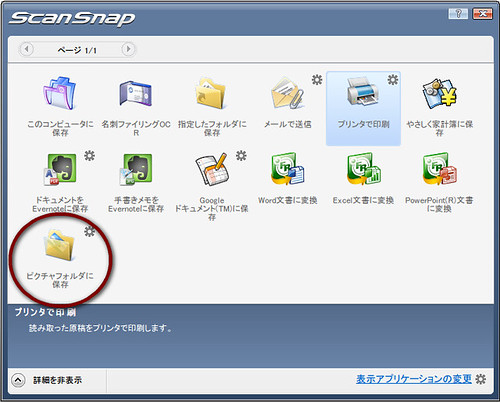


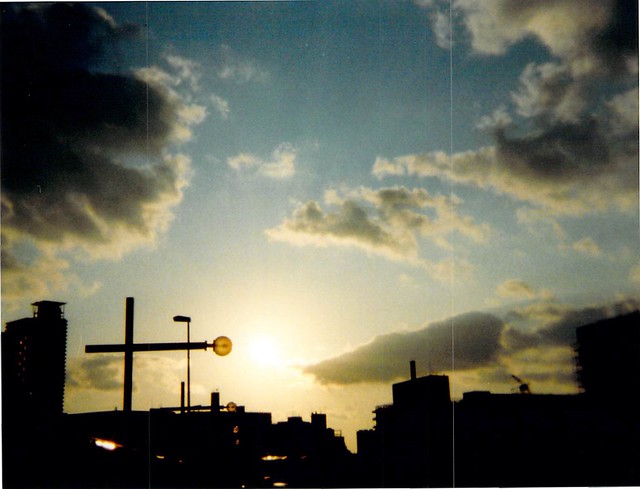
Pingback: 【AMN】「楽2ライブラリ」タッチ&トライに参加!【PFU】 | TAKA@P.P.R.S TECH!!!!
Pingback: 【Review】ドキュメントスキャナ「ScanSnap S1300」フォトレビュー。【PFU】 | TAKA@P.P.R.S TECH!!!!
Pingback: 【AMN】ScanSnap S1100 を紹介しての反応。【PFU】 | TAKA@P.P.R.S TECH!!!!
Pingback: 【Infomation】『「BCN AWARD 2011 スキャナ部門 最優秀賞」受賞記念プレゼント企画 優秀賞B』を受賞しました。【PFU】 | TAKA@P.P.R.S TECH!!!!
Pingback: 【Review】ネットワークスキャナ「ScanSnap N1800」フォトレビュー。【PFU】 | TAKA@P.P.R.S TECH!!!!